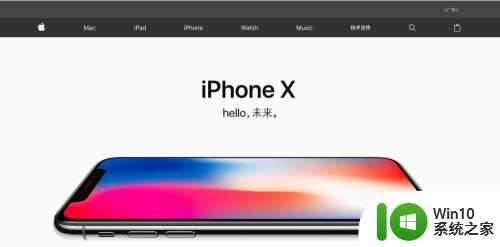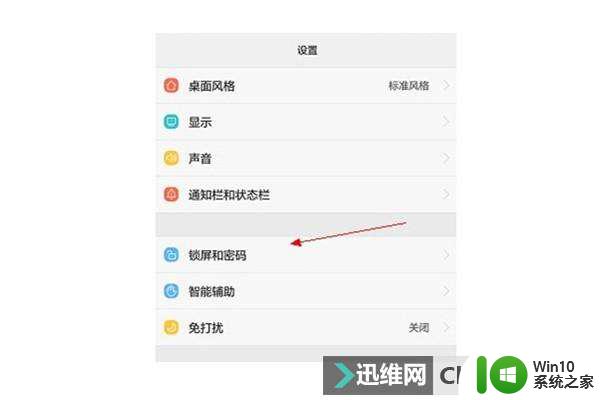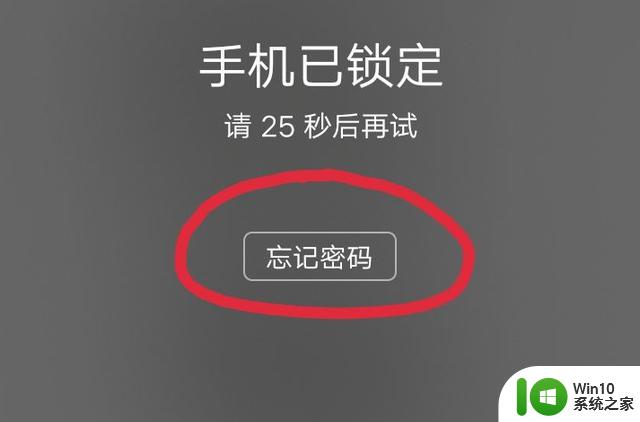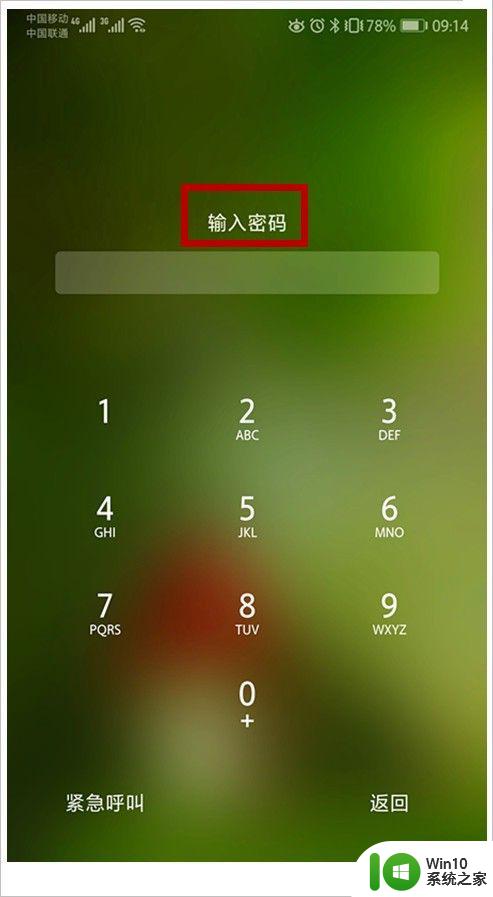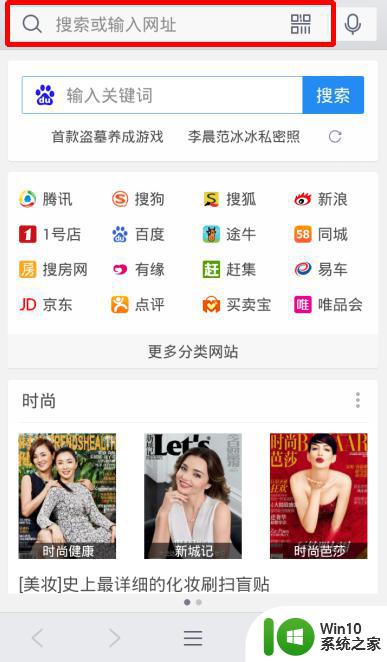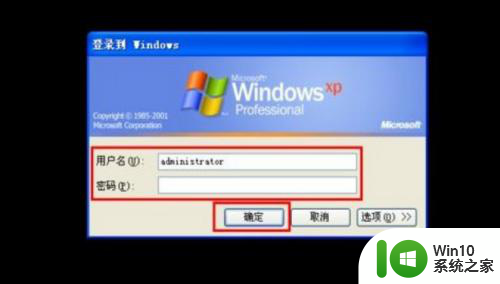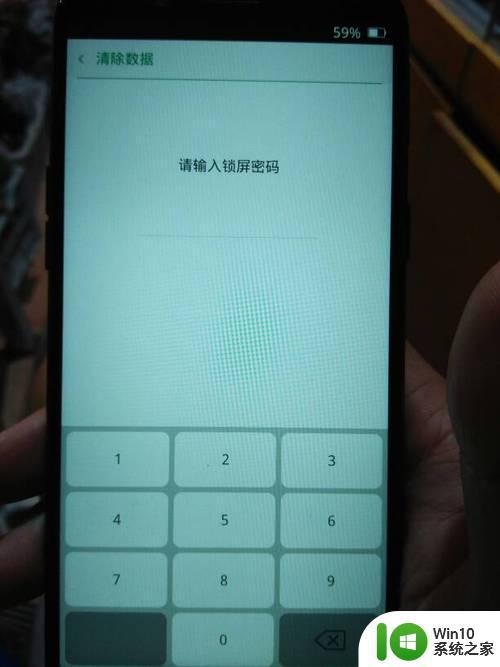安卓手机忘记开机密码怎么办 安卓手机开机密码忘了怎么处理
在智能手机广泛普及的今天,数据安全与隐私保护显得尤为重要。为了防止他人擅自使用手机,许多用户会选择设置开机密码以增加设备的安全性。然而,在日常生活中,我们偶尔会遇到一种尴尬而令人困扰的情况——忘记安卓手机的开机密码。一旦发生这种情况,不仅无法正常解锁和使用手机,还可能担忧个人数据的安全。面对这一问题,我们该怎么办呢?接下来,小编就告诉大家具体的处理方法。

具体方法:
下面,我们就来看看安卓手机解锁全攻略。
方法一:
手机完全关机,能拔电池的直接拔电池,不能拔电池的像htc手机,将音量上建和关机键一起按住知道完全黑屏。
手机进入recovery模式(三星很多手机是将home键和开机键一起按,很多是将音量下和开机键一起按。每种手机方式都不一样,所以大家根据自己的情况搜索下自己手机的recovery方式)
进入recovery后,选择wipe date和wipe cache。
完成后选择reboot system系统自动关机,然后开机进入系统,一切ok!
方法二:
htc的手机进入recovery的方式稍微有点不一样。
音量下和开机键一起按,然后进入fastboot模式
用音量下选择recovery模式,然后开机键进入
如果没刷过机的手机,屏幕上显示的是个三角形符号及一个感叹号(刷过第三方卡刷包系统的直接进入recovery)
然后音量上和开机键一起按一下松手
然后选择wipe date和wipe cache完成后选择reboot system。
ok,解锁成功。
以下两种方式是针对手机能连接电脑的手机,也就是原来开启过usb调试的手机。电脑端下载刷机精灵,安装好再进行下面操作。
方法三:
此方式针对手机有root权限。
运行刷机精灵,手机连接电脑。
刷机精灵,进入实用工具。
点击清除锁屏密码(或恢复出厂设置),注意手机屏幕,如果请求授权,一定点击‘是’授予最高权限。
等待自动完成,提示成功便ok了
方法四:
此方式针对手机没有root权限。
运行手机精灵,手机连接电脑
刷机精灵进入实用工具
点击进入recovery模式
然后同方法一,方法二进行双wipe及:wipe date及wipe cache。再reboot system就ok了
锁屏密码忘了找回
首先拆下手机电池,等待三秒钟以上时再装回电池。同时按下“音量上”和“电源键”并保持10秒钟以上时,手机自动进入Recovery模式。
在Recovery模式下,利用音量上下键选择“Wipe Data/Factory Reset"(清除所有数据,并恢复出厂设置”项,然后按“电源键”进行确认操作。
随后弹出“”窗口,利用音量上下选择“YES,Delete all User Date”(清除所有用户数据),并按“电源键”确定。
清除操作完成后,利用音量上下选择“Reboot System now”(现在重启手机)项,并按“电源键”进行确定。接着手机就会自动重启,进入桌面。锁屏密码破解成功。
天有不测风云。万一不小心导致手机无法进入桌面,那就只有重新刷机了。在此手机推荐大家采用原生态ROM包。首先下载相应的ROM包,然后将手机通过USB数据线与电脑相连,同时打开手机的“U盘”功能,这样就可以将ROM包拷贝到SD卡中了。
从官网获取最新固件包程序并下载。固件包下载完成后,将其解压,并将其中的”dload目录“复制到SD卡。复制操作完成后,固件程序其在SD卡中的目录结构为:”/sdcard/dload/UPDATE.APP 。
重新将SD卡装回手机。然后开机,开机时同时按住”音量+“、”音量-“和”开机键“不放直到出现一堆英文和一个一直在走的红色进度条,此时表明手机固件正在升级中,这个时候不要作其它任何操作,等待升级完成。
待进度条走满不动后,手机就会自动重启。如果此时手机没有自动重启,则需要手动拆除电池,然后再安装,使手机开机。至此,手机由于被恢复到了出厂设置,因此就可以正常进入桌面了。
以上就是安卓手机忘记开机密码怎么办的全部内容,有遇到这种情况的用户可以按照小编的方法来进行解决,希望能够帮助到大家。